Windows7でフォルダの検索ができなくて困ったので
実行方法をメモしておきます。
解決……はしてないんでしょう。力業でした。
↑『フォルダだけ検索』の方法が書いてない。
Firefoxで『ダウンロード』フォルダにダウンロードしたファイルは
ストックされるようになっています。
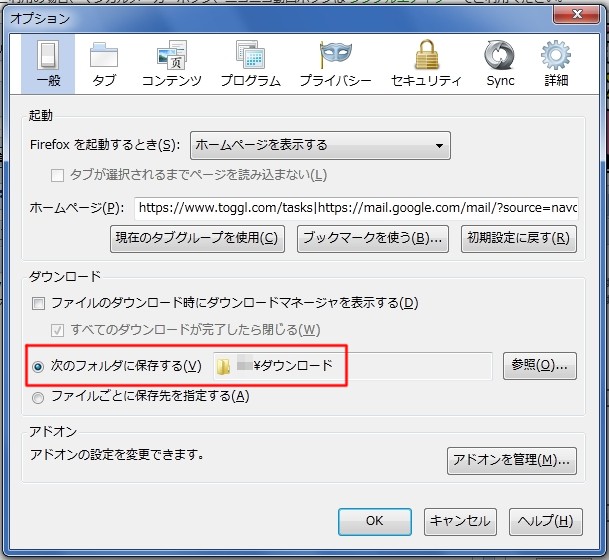
なので、ダウンロードしたものは『ダウンロードフォルダ』にしかないので
今回はそこしか検索する必要はないわけです。
そこにあるRuntimeの一覧が欲しいわけですよ。
イッキに一つのフォルダに固めたいので。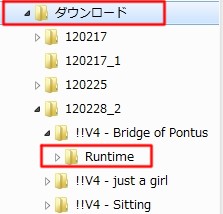
↑のように、無数のサブフォルダの中に、Runtimeフォルダがあるので
サブフォルダを横断して『Runtime』フォルダだけ欲しいわけですよ。
で、『ダウンロード』フォルダで『Runtime』を検索するとですね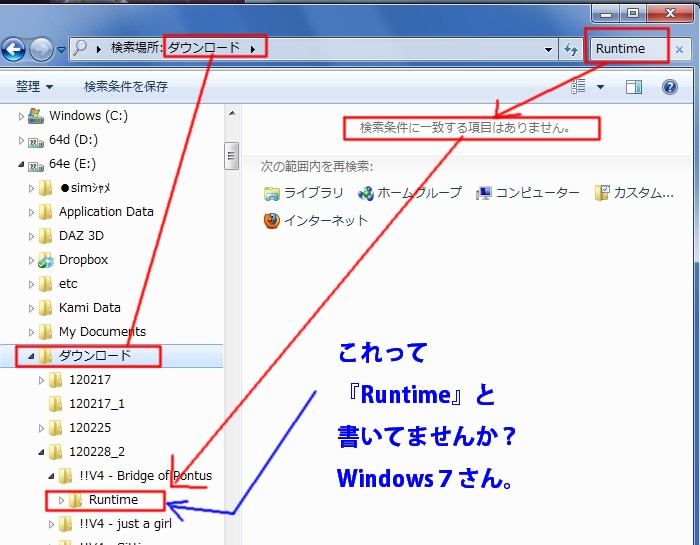
これってなんでなんでしょうね。
最近検索を使うようになって初めて
WindowsXPとあまりにも検索方法が違うことに気づきました。
『フォルダ検索』が無いんです。
ええ?
フォルダ名の方が必要なこと無い?
だって、フォトショで作った表紙ファイルとか、
全部ファイル名は『1.psd 4.psd A5表紙.ai』であって
(印刷所に入稿するファイルは全部↑の状態)
誌名なんてフォルダにしか書いてない。
去年末にこのWindows7マシンを買って、
XPマシンから全部データを移動させたのに
検索で出てこなくて
「あれ?移行しなかったのかな?」と思うことが何度かあったんですよ。
一々XPから探したりとかね。
フォルダが検索されないんじゃ、出て来ませんわね。
いろいろ検索して、
いろいろやっぱりWindows7の検索に不満を持ってらっしゃるかたが
いらっしゃるようです。
windows7はファイル検索さえ手間がかかる、使いにくいし! – thunderbolt! – 楽天ブログ(Blog)
↑を拝見して
そういやスタートにも検索あったっけ、と
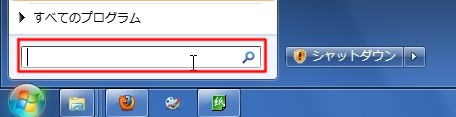
↑に『Runtime』って入力して検索!
出てくるわ出てくるわ。『Runtime』フォルダ。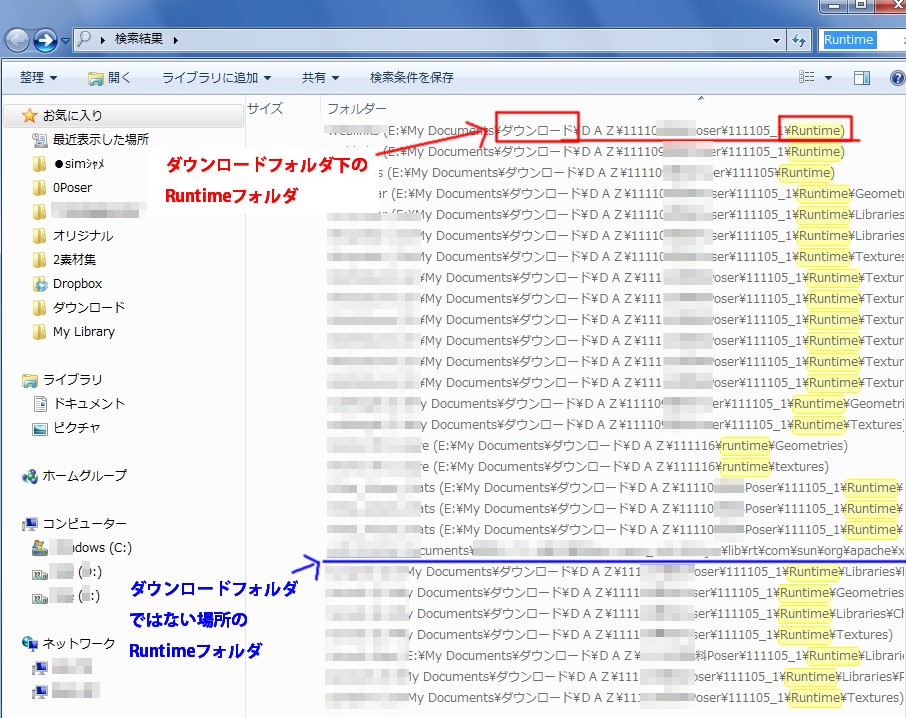
フォルダも検索できるんやんかっ!
でも、ダウンロードフォルダ以外のRuntimeフォルダは、現時点では不要なので除きたい。
なので、この検索ウインドウの一番下の『カスタム』をクリック。
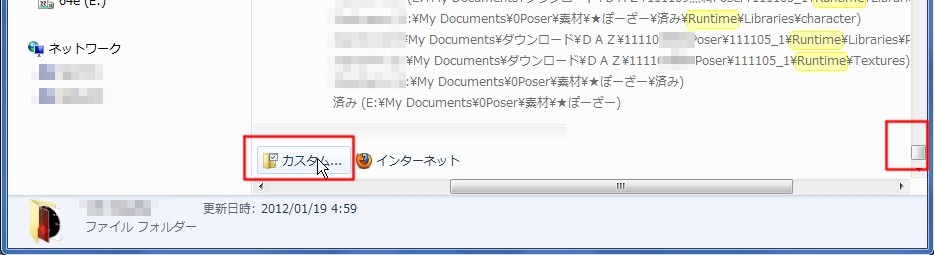
↓この画面を下にスクロールして『ダウンロード』フォルダを表示。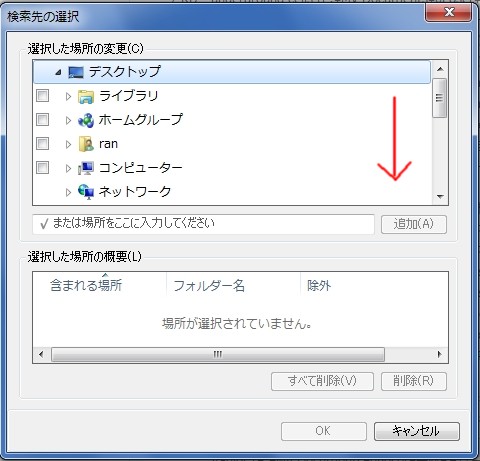
必要なフォルダをチェック。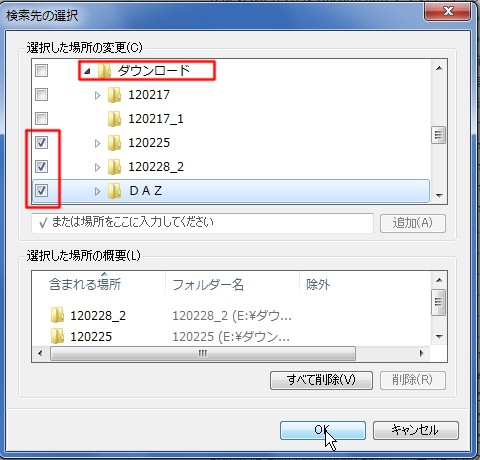
ドン!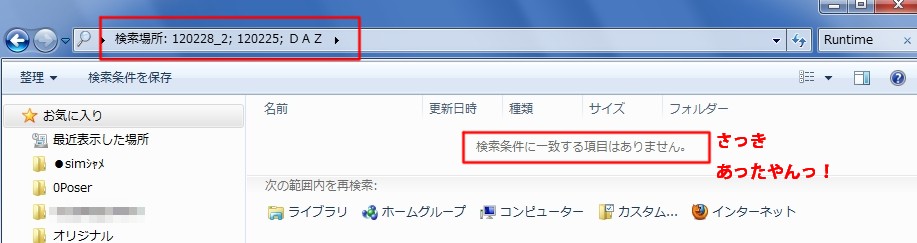
………………おのれ……
仕方がないので下の『フォルダー』を昇順にして
ダウンロードフォルダのRuntimeだけ選択しようとしたら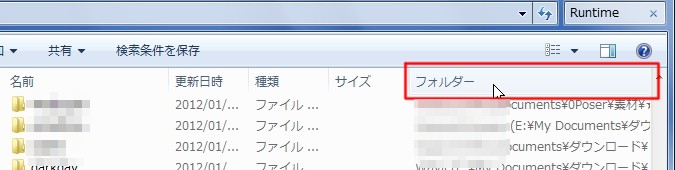
『Runtime』とフォルダ名に入ってないフォルダが無数に選択されてた。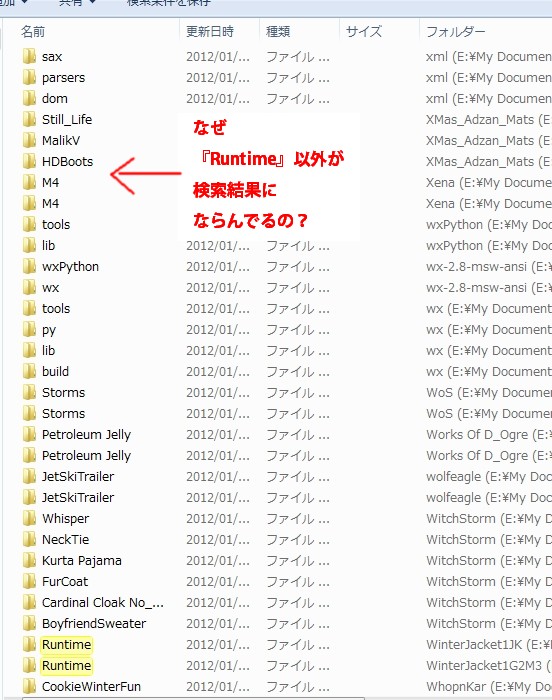
どうやら、
ルート上に『Runtime』があるフォルダが
全部選択されているらしい……
ええええええ????
それってどういうこと?
検索としてどうなの?
私、検索方法なにか間違えた?
しかし、もうどうしようもないので、
『ファイル名』で昇順にして『Runtime』フォルダだけを選択しようとしたら
この画面が、まだ検索途中なのか動く動く動く。
選択しても動く。
選択範囲がその度消去される……
どうやったら止まるのかと、『検索結果を保存』してみたけど動く。

どうしようもないので
動く前にイッキに選択して、イッキに移動させました。
めっちゃ人指し指疲れたわっ!
なんというか、『ファイル検索』を使う人が少ないのかな。
使わない部分から切り捨てられるものね。
XPの時は、Googleデスクトップで検索とか
XPの初期検索で十分じゃん、と思ったけど
今回は、まじで検討しようと思う。
このWindows7の検索はマジで使い物にならない。
そこに見えてるフォルダが検索結果に出ないとか
考えたことも無かったわ。
2012/03/01
------------------------
2013_01_
24(木) pm11:30 追加
コメントありがとうございます!
教えていただいた通り、
『名前:Runtime AND 種類:フォルダ』と入れて検索したら
下記の通り、目的のファイルだけ表示されました♪
woodyさんありがとうございました♪
woodyさんの捜し物が早く見つかるよう祈っております。
ありがとうございました♪










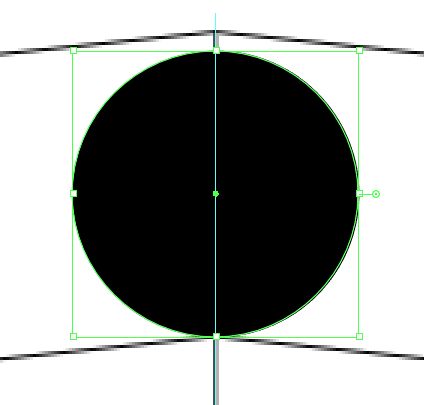









コメント
Windows7のフォルダ名検索をしたくてここにたどり着きました。
どうやらファイルの中身が検索されるようですね。
素直に、ファイル/フォルダ名検索の方が需要が高いと思うのですが…
いろいろ調べた結果、晶山様の場合、『ダウンロードフォルダ』を
表示した状態で、エクスプローラウィンドウ右上の検索ボックスに、
以下のように入力すると、おそらく目的の検索結果が
出るのではないかと思われます。
名前:Runtime AND 種類:フォルダ
"名前:Runtime"だけだと、"Runtime"だけを含むファイルとフォルダが
検索されるようです。ただし、どうやら、"名前:"の場合、
前方一致検索する傾向にあるようで、"名前:time"とすると、
"Runtime"フォルダは検索されないけど、"Runtime"ファイルは検索される
といった変な結果になります(バグ?)。
部分一致させたいときは、"名前:~=time"というように、
部分一致"~="の記号が必要なようです。
記号はこれ以外にも、前方一致"~<"、後方一致"~>"、部分否定"~!"、
ワイルドカード"~"などあるようです。ワイルドカードの場合、
以下のように指定することもできるようです。
名前:~R?n*me AND 種類:フォルダ
以下、参考にしました。
http://msdn.microsoft.com/en-us/library/windows/desktop/bb266512%28v=vs.85%29.aspx
http://oshiete.goo.ne.jp/qa/5869798.html
ありがとうございます♪
昨日、記事内でお礼書かせていただいたんですが
コメントでお返ししていないことを思い出しました。
手順違いですいません。
すっごい、らくになりました♪
ありがとうございました♪
らん様
一年前の記事でしたので、見てくれないかも…と思いながらも、
少しでもお役にたてればと思いコメントさせていただきました。
> お礼は書いたけど、でも、届くかわからない。
ちゃんと届いていますよ。素早いレスポンス、
丁寧なお返事とうまくいった画像まで掲載していただいて
大変感激しております。
今までは、コメントを書いても、無視されるケースが
ほとんどでしたので、本当にうれしかったです。
コメントした甲斐がありました。
> 「こんな簡単なこと、言わなくてもわかるでしょ」と巧い人は思う。
> でも、その『こんな簡単なこと』が乗り越えられない人の方が多いんです。
Q&Aサイトを見ると、困っている初心者に
心無い回答をされる方が多々おられるようで
目にするたびに、悲しくなります。
> すぐに乗り越えられるように。
すばらしいことと思います。
私自身は、困ったことがあると、
いろんな方のページを渡り歩いている者ですが、
これからも、私でわかることなら、
微力ながらお役にたてればいいなと思っています。
woodyさん、ありがとうございます♪
お礼が届いた~♪ 嬉しいです~♪
>Q&Aサイトを見ると、
そうなんですよ。
私も見ていて悲しくなります。
今は運転上級者の友人が初心者の頃言っていました。
「クルマの運転する人って、
自分が下手だったときのことを覚えてないんだよね。
だから、初心者がどこでつまずくかとか
わからないんだよ。
自分も初心者だったくせに
こんなこともわからないの、って平気で言う。
こちとら免許とって一カ月だっつーの!
知るかーっ!」
初心者に心ないことを言われるかたも
そんな感じなんだろうと思います。
私自身も、困ったことがあると検索で渡り歩きます。
このサイトのことがらでお役に立てると幸いですわ♪
また、今後もよろしくお願いします♪
ありがとうございました。